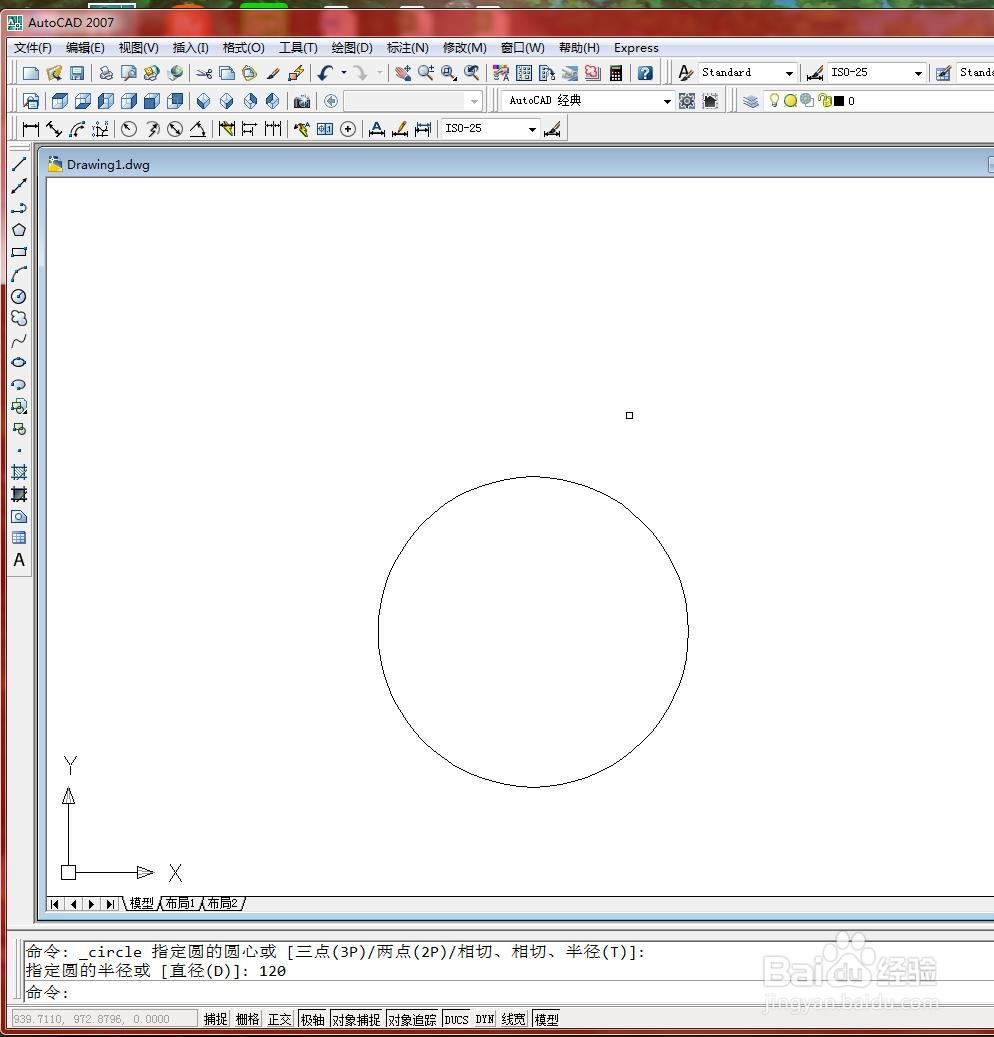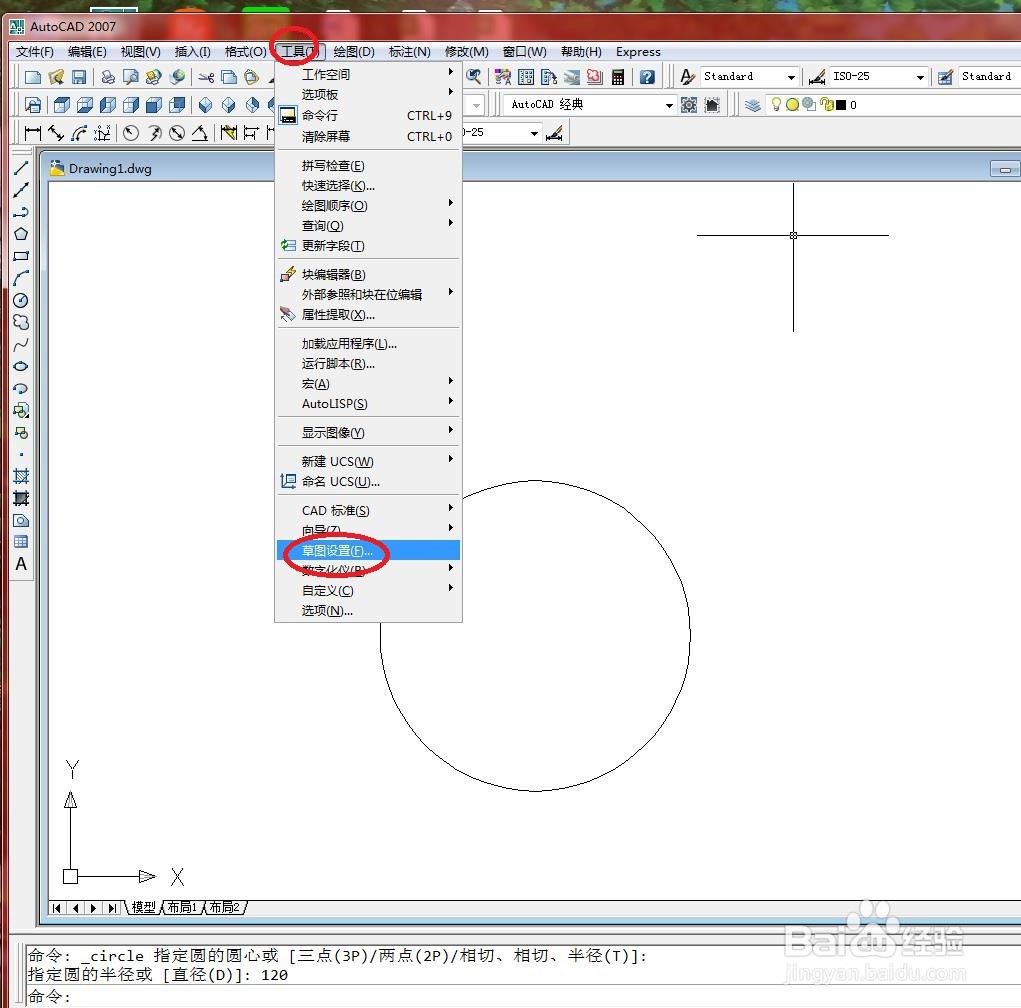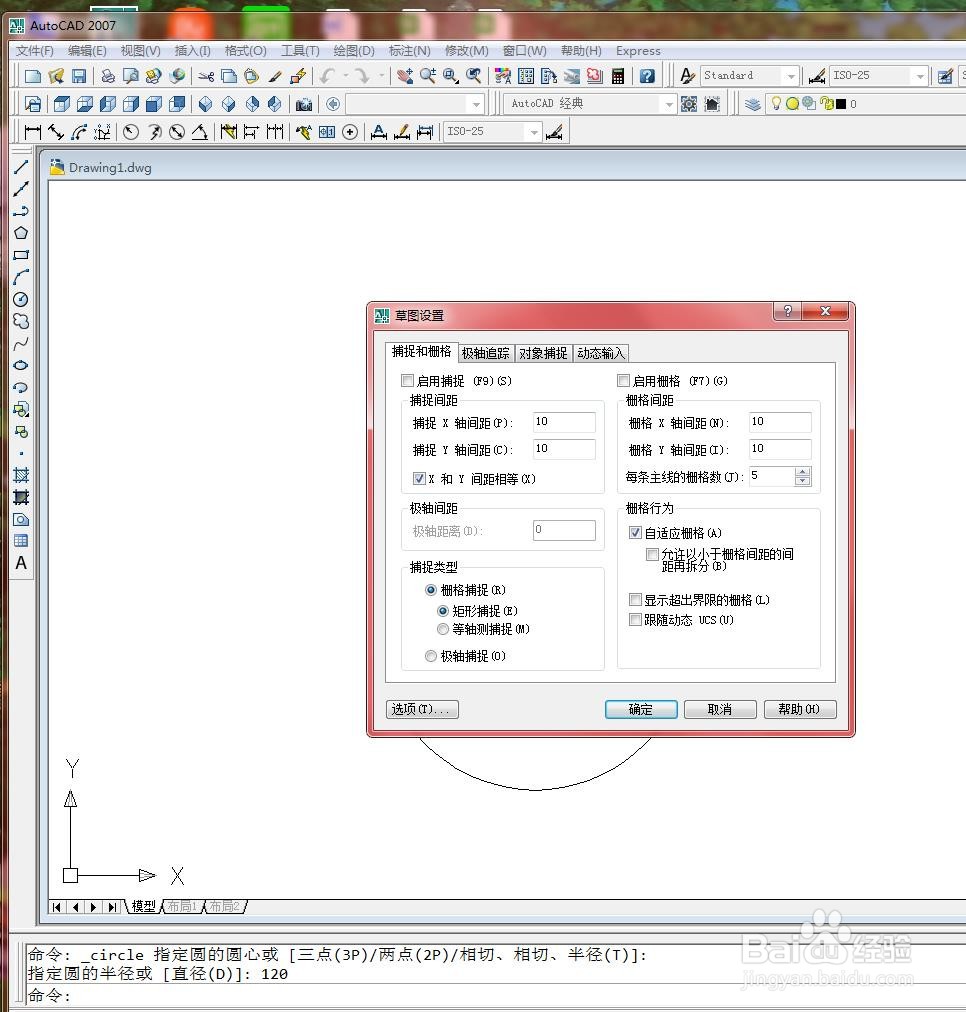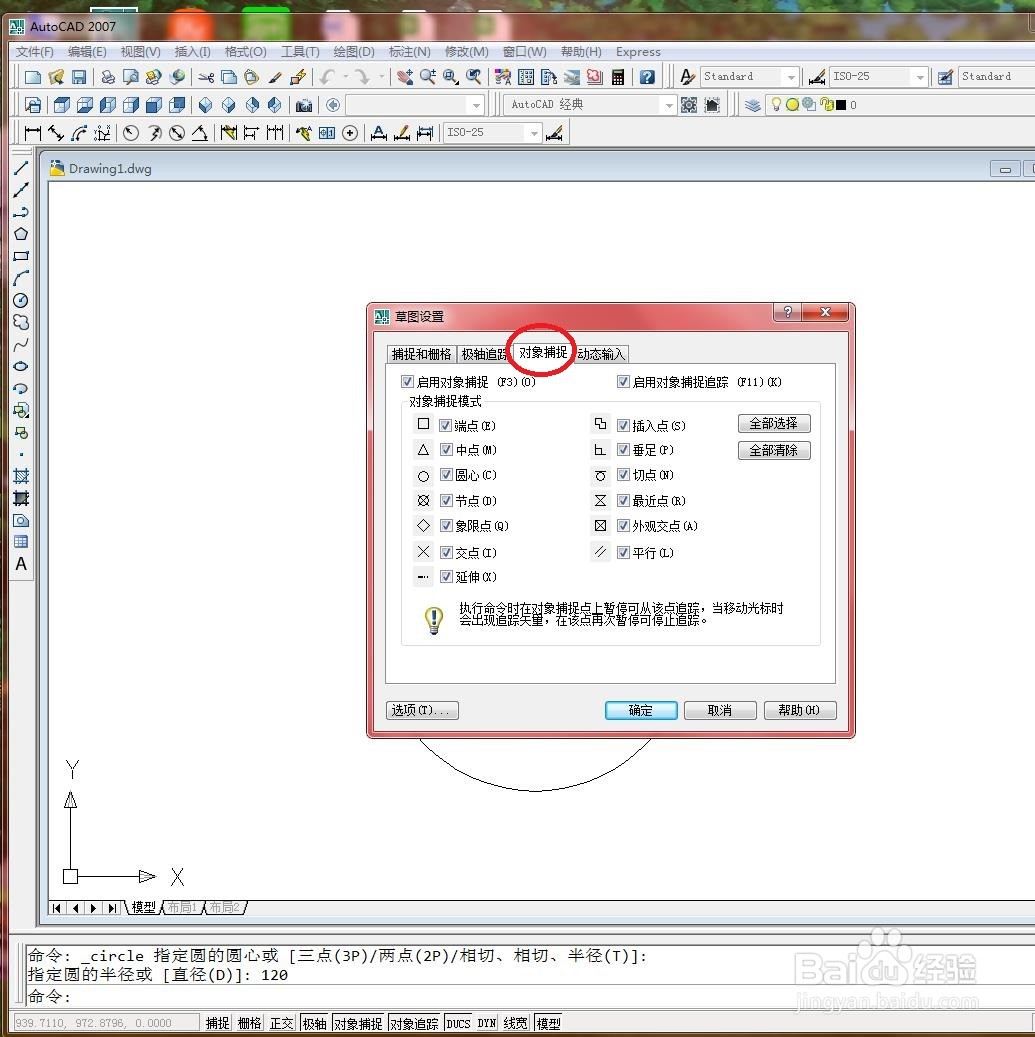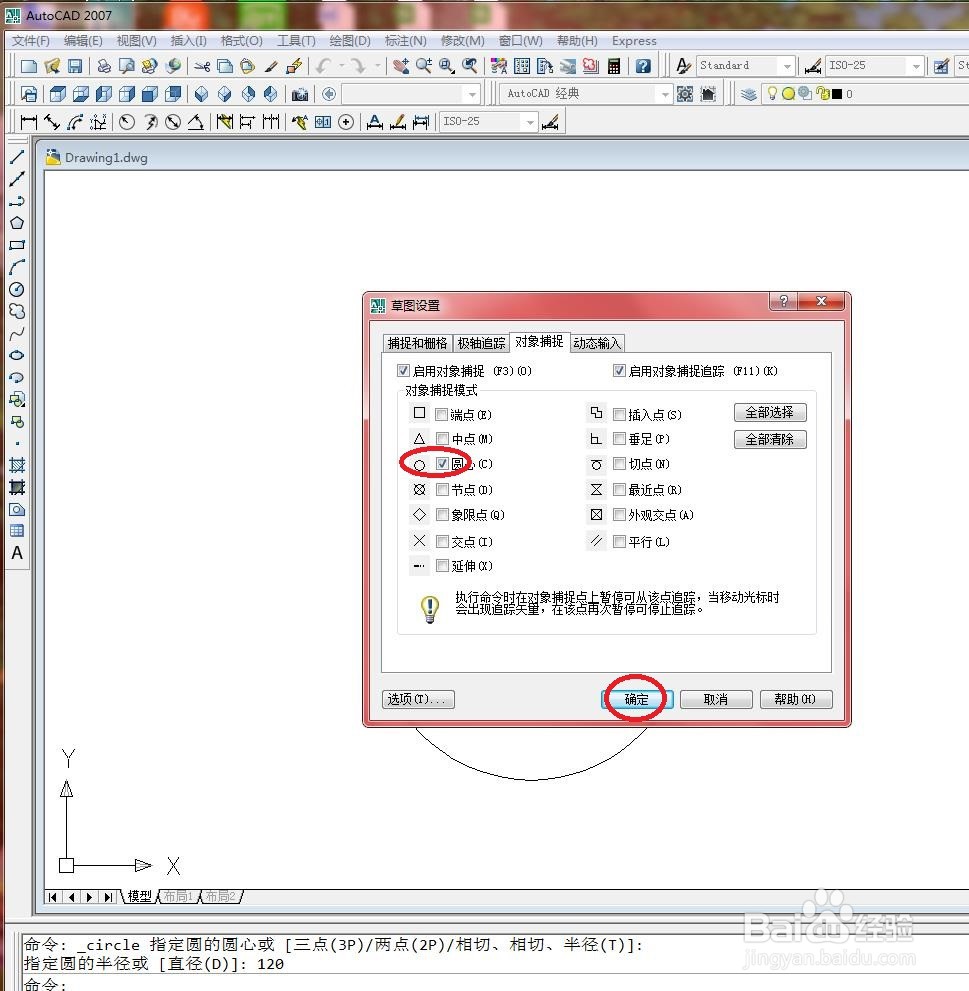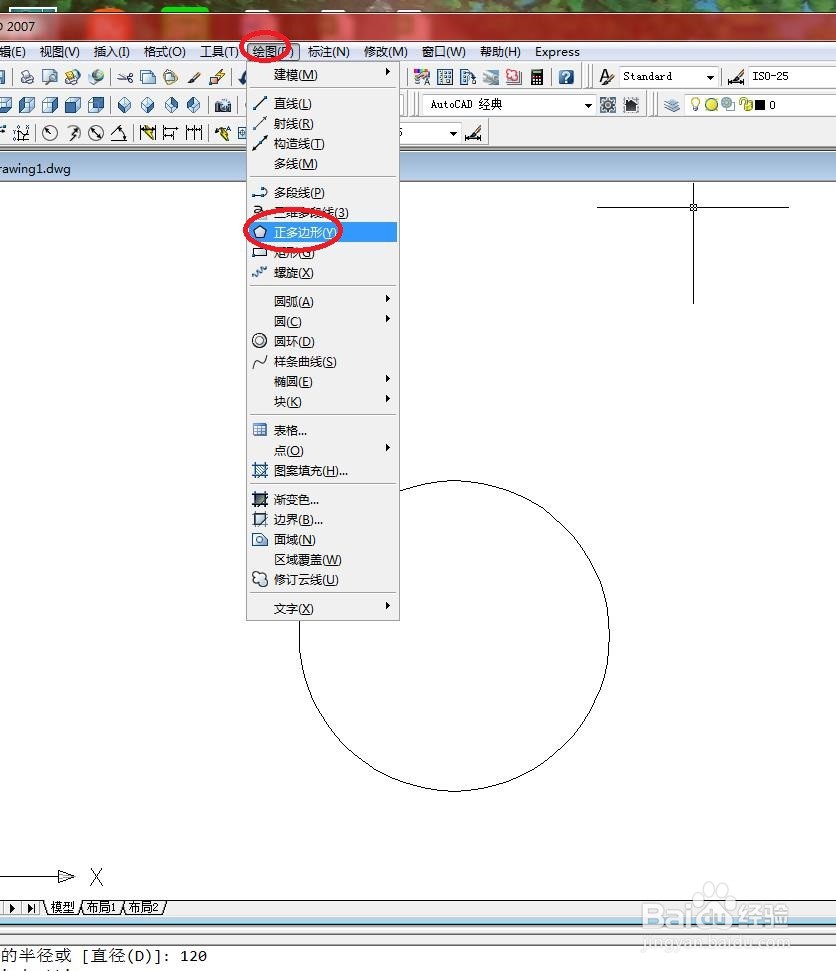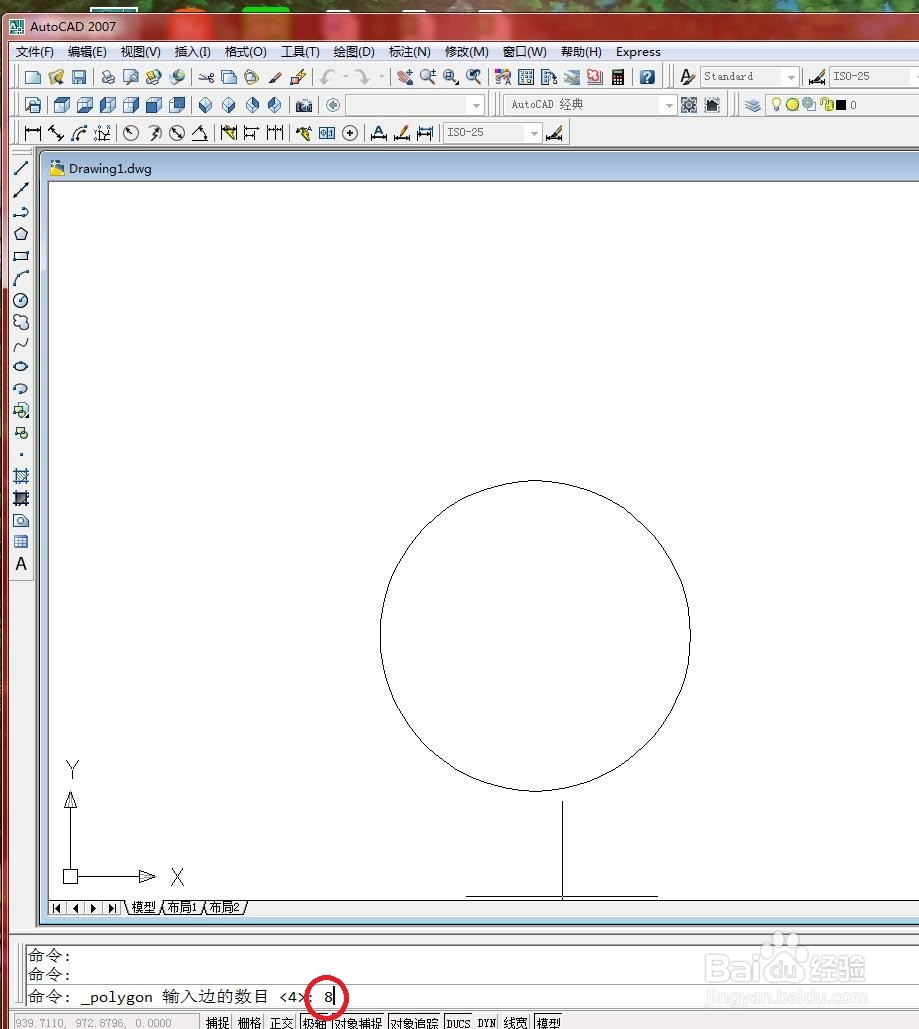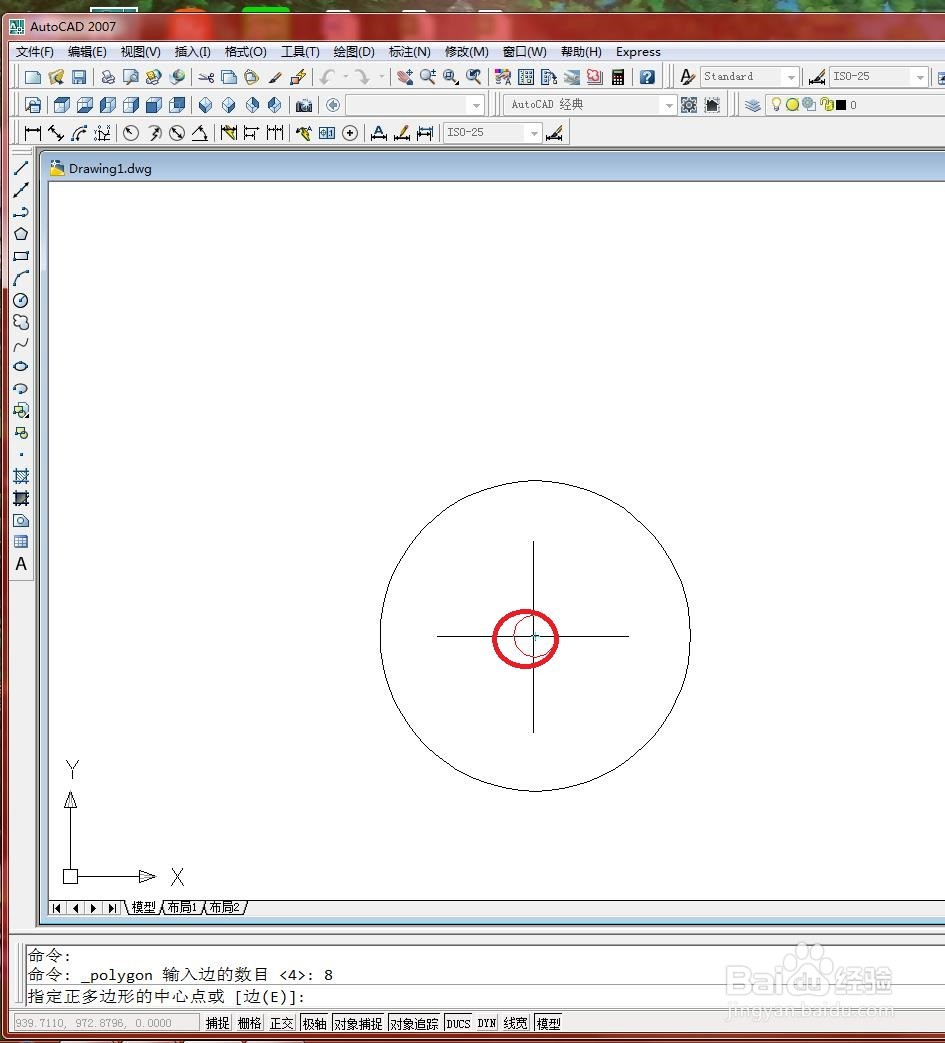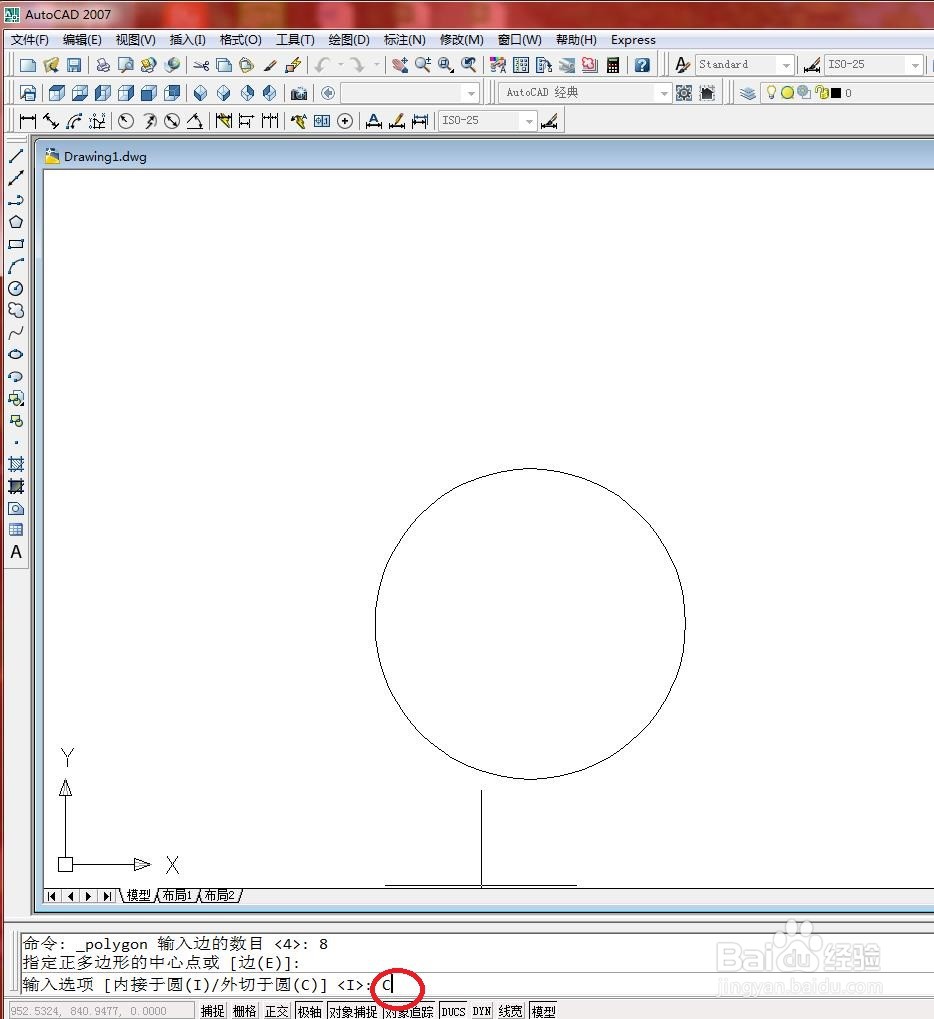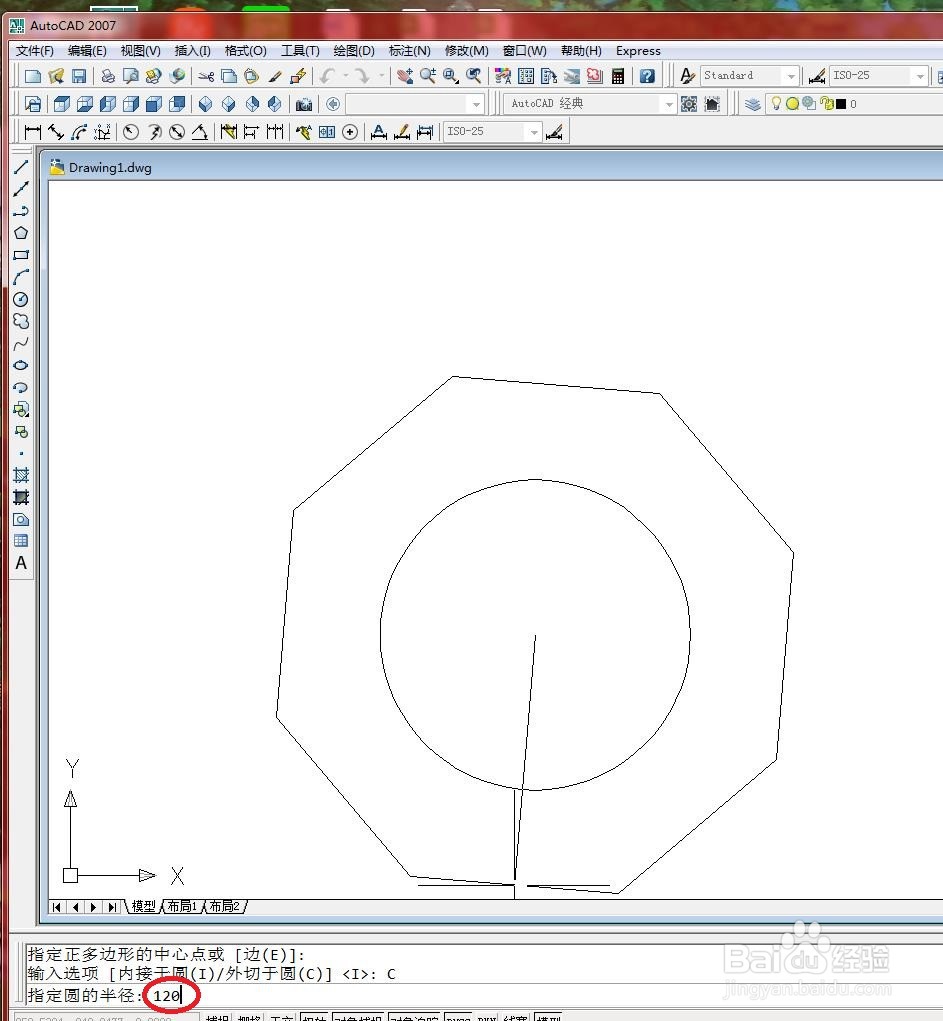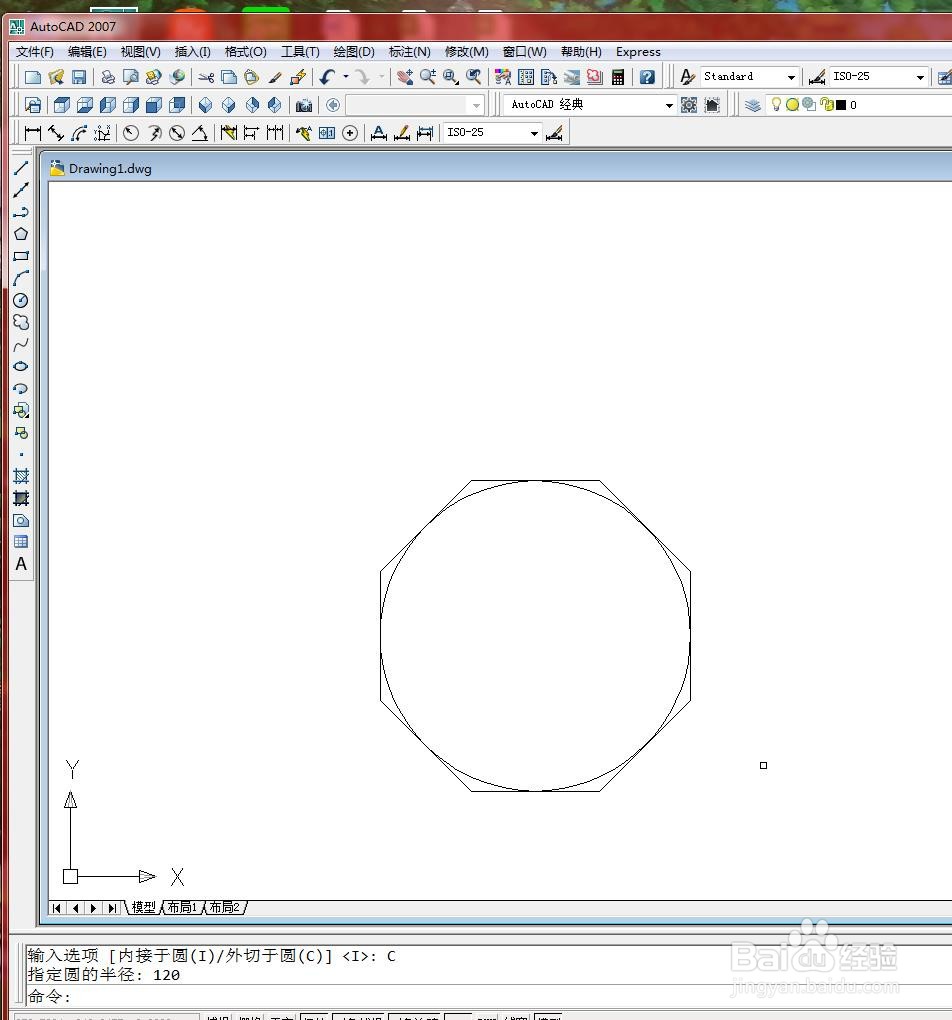在CAD中利用对象捕捉绘制图形的操作步骤
1、打开文件。
2、选择【工具】/【草图设置】菜单命令,如下图所示
3、弹出【草图设置】对话框,如下图所示
4、选择【对象捕捉】选项卡,如下图所示
5、在【草图设置】对话框中进行如下图所示设置,并单击【确定】按钮,如下图所示
6、选择【绘图】/【多边形】菜单命令,如下图所示
7、在命令行中输入8,按【Enter】键确认,如下图速搜
8、接着在绘图区域中捕捉如下图所示的圆心作为正多边形的中心点,如下图所示
9、在命令行中输入“C”,选择“外切于圆”选项,按【Enter】键确认,如下图所示
10、然后输入半径值:120,按【Enter】键确认,如下图所示
11、结果如下图所示
声明:本网站引用、摘录或转载内容仅供网站访问者交流或参考,不代表本站立场,如存在版权或非法内容,请联系站长删除,联系邮箱:site.kefu@qq.com。